Drupal dodatak za prijevod
Kako instalirati ConveyThis na:
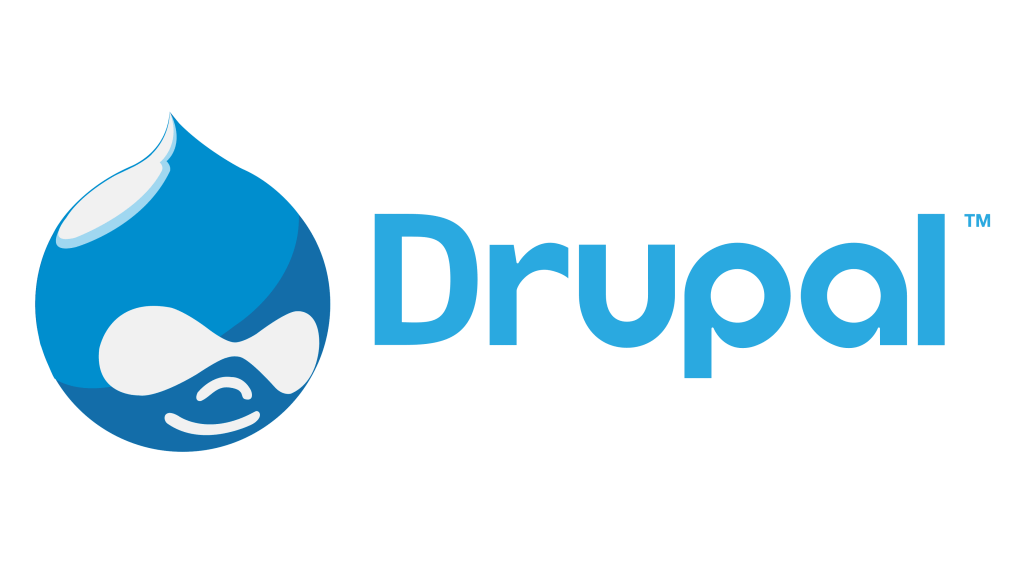
Integracija ConveyThis-a u vašu stranicu je brza i jednostavna, a Drupal nije iznimka. U samo nekoliko minuta naučit ćete kako instalirati ConveyThis u Drupaland i počnite mu davati višejezičnu funkcionalnost koja vam je potrebna.
Korak 1
Napravite ConveyThis.com račun i potvrdite ga.
Korak 2
Na nadzornoj ploči (morate biti prijavljeni) idite na «Domene» u gornjem izborniku.
Korak #3
Na ovoj stranici kliknite "Dodaj domenu".
Ne postoji način da promijenite naziv domene, pa ako ste pogriješili s postojećim nazivom domene, jednostavno ga izbrišite i kreirajte novi.
Kada završite, kliknite na "Postavke".
*Ako ste prethodno instalirali ConveyThis za WordPress/Joomla/Shopify, naziv vaše domene već je sinkroniziran s ConveyThisom i bit će vidljiv na ovoj stranici.
Možete preskočiti korak dodavanja domene i samo kliknuti na «Postavke» pored vaše domene.
Korak #5
Sada se pomaknite prema dolje i kopirajte JavaScript kod iz donjeg polja.
<!-- ConveyThis code -->
<script type="rocketlazyloadscript" data-minify="1" src="https://www.conveythis.com/wp-content/cache/min/1/javascript/conveythis-initializer.js?ver=1714686201" defer></script>
<script type="rocketlazyloadscript" data-rocket-type="text/javascript">
document.addEventListener("DOMContentLoaded", function(e) {
ConveyThis_Initializer.init({
api_key: "pub_xxxxxxxxxxxxxxxxxxxxxxxx"
});
});
</script>
<!-- End ConveyThis code -->
*Kasnije ćete možda htjeti napraviti neke promjene u postavkama. Da biste ih primijenili, morat ćete prvo napraviti te promjene, a zatim kopirati ažurirani kod na ovoj stranici.
*Za WordPress/Joomla/Shopify NE TREBATE ovaj kod. Za više informacija pogledajte upute povezane platforme.
Korak #7
Umetnite kod ConveyThis izrezan u dijaloški okvir «Tijelo». Kliknite spremi i zatvori.
To je to. Posjetite svoju web stranicu, osvježite stranicu i tamo će se pojaviti gumb za jezik.
Čestitamo, sada možete početi prevoditi svoju web stranicu.
*Ako želite prilagoditi gumb ili se upoznati s dodatnim postavkama, vratite se na glavnu konfiguracijsku stranicu (s postavkama jezika) i kliknite «Prikaži više opcija».


